Microsoft desarrolló Windows para que fuera lo más útil posible para sus usuarios. Incluye muchas características que le permiten Solucionar problemas comunes Rápidamente, desde problemas atascados de actualizaciones de Windows hasta Errores comunes de la impresora , utilizando el Solucionador de problemas de Windows integrado en el menú de configuración del sistema.
Esto se debe a que Windows tiene una gran cantidad de datos de uso que recopila de millones de PC y portátiles con Windows, lo que le permite solucionar problemas a medida que evolucionan. Esto se debe en parte al proceso CompatTelRunner que encontrará ejecutándose en su computadora. Aquí está todo lo que necesita saber, incluido cómo desactivarlo.
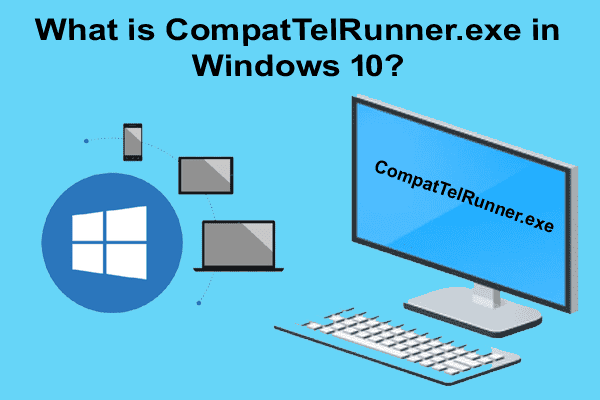
¿Qué es el proceso CompatTelRunner.exe y es seguro?
Relacionado con el funcionamiento del sistema CompatTelRunner.exe con el servicio de telemetría de compatibilidad de Microsoft. Este servicio recopila datos de uso de su sistema Windows 10, incluida información sobre aplicaciones y servicios de terceros.
Según Microsoft, estos datos se utilizan para ayudar a mejorar la experiencia del usuario, dándole una ventaja para corregir errores importantes o Temas de seguridad. Si una gran cantidad de usuarios tienen un rendimiento deficiente similar de un servicio o aplicación en particular, esto se puede corregir rápidamente en una nueva actualización.
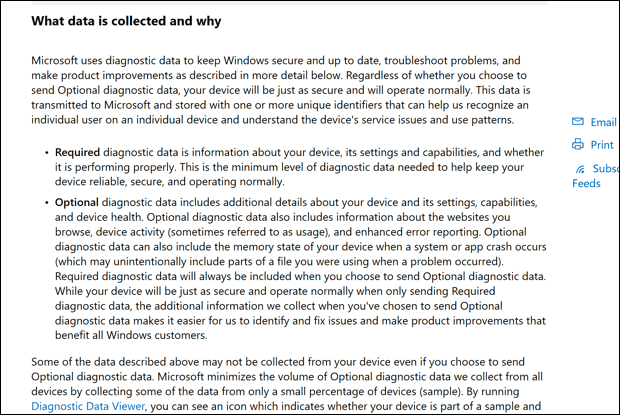
Los datos que recopila son en gran parte anónimos, pero algunos datos de uso específicos, incluidas las especificaciones del sistema, la configuración actual yLista de aplicaciones instaladas. Esto lo recopila el proceso CompatTelRunner.exe, que recopila datos periódicamente y los envía a Microsoft para su análisis.
Como servicio del sistema de Windows, este proceso es completamente seguro, pero es posible que le preocupe la cantidad de datos que su computadora comparte con Microsoft (incluso si es anónimo). También hay problemas de rendimiento del sistema a considerar, ya que se ha informado que el proceso CompatTelRunner está causando un uso elevado de la CPU y el disco.
Afortunadamente, a menudo puede optar por no participar software de análisis de datos Esto se encuentra en el menú Configuración de Windows, como explicaremos a continuación. También puede forzar la desactivación del servicio para evitar cualquier posibilidad de activarlo nuevamente.
Qué causa el alto uso de CPU y disco de CompatTelRunner.exe
La mayoría de los usuarios no verán un aumento en el uso de los recursos del sistema mientras se ejecuta el proceso de CompatTelRunner, pero en algunos casos, es posible que CompatTelRunner muestre un uso elevado de la CPU o del disco en el Administrador de tareas de Windows.
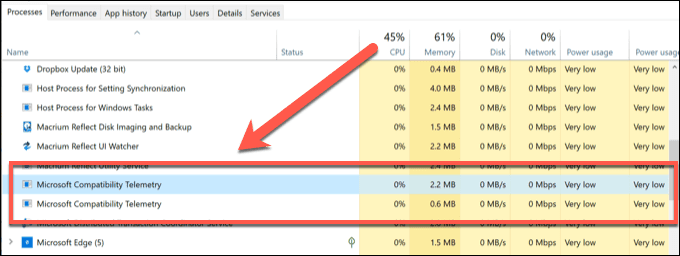
Los procedimientos de recopilación de datos que utiliza el proceso CompatTelRunner, incluido el envío de datos a Microsoft, a veces pueden tener un impacto en las computadoras más antiguas. Si está utilizando una computadora de escritorio o portátil con Windows antigua, es probable que vea un mayor uso del disco o de la CPU como resultado.
Si un proceso del sistema como CompatTelRunner.exe está utilizando muchos de los recursos del sistema y ralentizando las cosas, tiene sentido cerrarlo. Esto desactivará actividades de recopilación de datos propio, liberando recursos informáticos para otras aplicaciones.
Cómo cancelar la suscripción a los datos de telemetría de Windows 10
Puedes darte de baja de Servicio de telemetría para compatibilidad De Microsoft (al menos en parte) en el menú de Configuración de Windows. Esto detendrá muchas actividades de recopilación de datos que, en algunos casos, pueden causar problemas con las PC con Windows 10.
Sin embargo, esto no deshabilitará completamente el servicio. La exclusión voluntaria de la recopilación de datos de diagnóstico de Microsoft solo reducirá la cantidad de datos recopilados, limitándolos a la configuración, el estado y la configuración de su dispositivo. Si desea deshabilitar completamente esta función, deberá pasar a la siguiente sección.
Para optar por no participar, deberá abrir el menú Configuración de Windows 10. Haga clic derecho en el menú Inicio, luego seleccione "Configuración de" seguir.
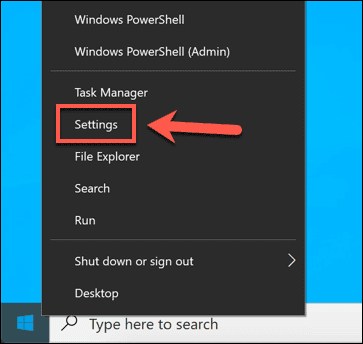
En la ventana Configuración, seleccione Privacidad -> Diagnósticos y revisiones. Si bien no es posible deshabilitar por completo la opción de recopilación de datos de diagnóstico, puede configurarla en un nivel básico de recopilación, lo que ayuda a reducir el impacto en su computadora. Para hacer esto, seleccione Se requieren datos de diagnóstico (o Básico en versiones anteriores de Windows 10) desde las opciones de Datos de diagnóstico.
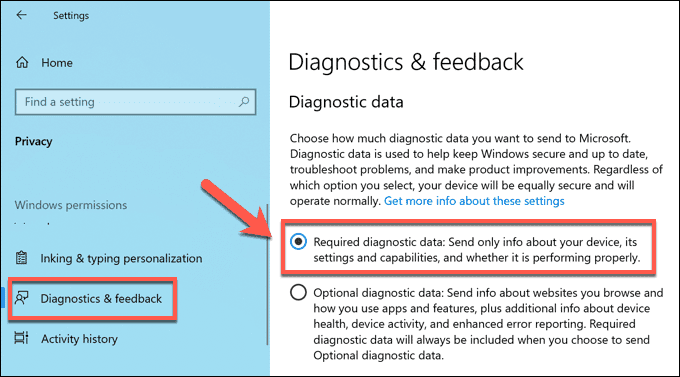
Los cambios que realice se aplicarán de inmediato, pero es posible que desee reiniciar su computadora para asegurarse de que la configuración sea efectiva. Sin embargo, la exclusión voluntaria de la recopilación de datos de telemetría no eliminará ningún dato recopilado previamente. Para eliminar estos datos, desplácese hacia abajo hasta la sección Eliminar datos de diagnóstico, luego seleccione una opción Eliminar.
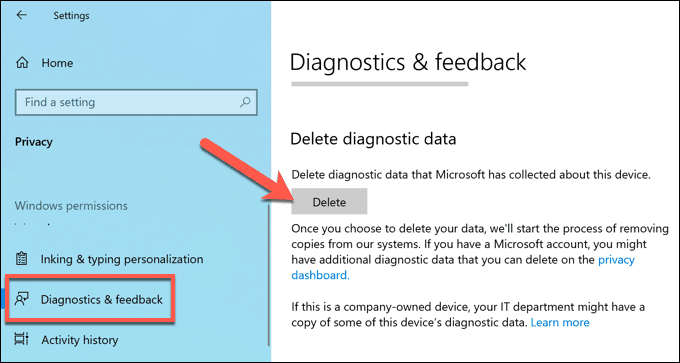
Eliminar los datos de diagnóstico previamente guardados los eliminará de su computadora, pero esto también indicará a Microsoft que elimine cualquier copia de los datos de sus servidores. Esto asegurará que su privacidad se mantenga de acuerdo con las leyes de privacidad locales.
Cómo deshabilitar completamente CompatTelRunner en Windows 10
El servicio de telemetría de compatibilidad de Microsoft no se puede deshabilitar por completo en la configuración de Windows. Si desea desactivarlo por completo, puede hacerlo deteniendo las tareas normales de recopilación de datos que están programadas para ello en el programador de tareas.
También puede desactivarlo agregando una entrada para CompatTelRunner en el registro de Windows. El uso de ambos métodos asegurará que el servicio esté completamente deshabilitado en su PC, incluso después de actualizar Windows. Esto evitará que se recopilen datos adicionales.
Para deshabilitar las tareas de recopilación de datos programadas de CompatTelRunner, deberá abrir el Programador de tareas. Para hacer esto, mantenga presionadas las teclas De Windows + R Para abrir el cuadro de diálogo Ejecutar (o haga clic con el botón derecho en el menú Inicio y seleccione Ejecutar En vez de eso).
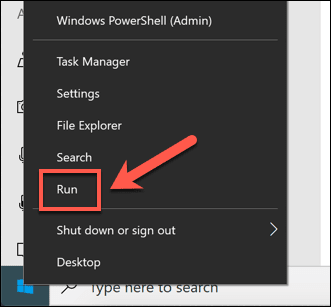
En el cuadro de comando Ejecutar, escriba taskschd.msc Y presione Participar. Esto abrirá el Programador de tareas en una nueva ventana.
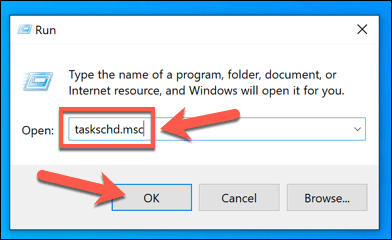
Usando el menú de árbol en el lado izquierdo, abra la carpeta:
Task Scheduler Library\Microsoft\Windows\Application Experience
Botón derecho del ratón Tasador de compatibilidad de Microsoft, PcaPatchDbTarea و ProgramDataUpdater , luego seleccione una opción desactivar para cada uno de ellos. Esto desactivará las tareas de recopilación de datos en su computadora.
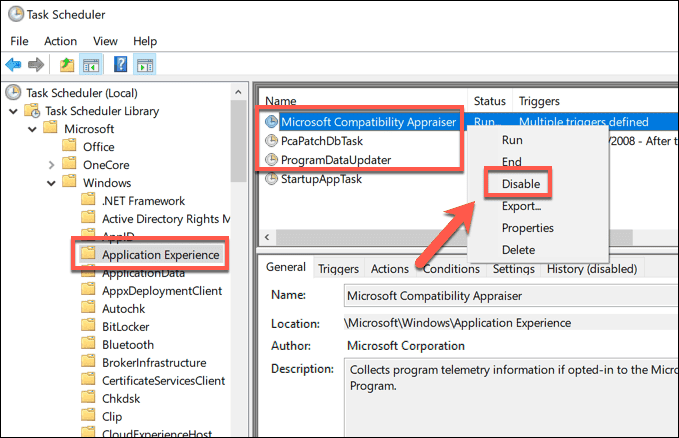
El siguiente paso es deshabilitar los datos de telemetría de compatibilidad de Microsoft en el Editor del Registro de Windows. Esto ayudará a garantizar que el servicio permanezca inactivo.
Para hacer esto, mantenga presionadas las teclas De Windows + R Para abrir el cuadro de diálogo Ejecutar (o haga clic con el botón derecho en el menú Inicio y seleccione Ejecutar En vez de eso).
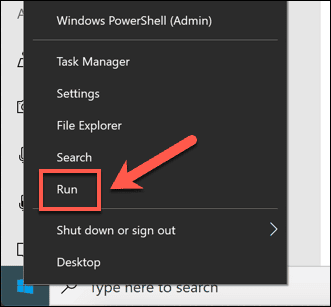
En el cuadro de diálogo Ejecutar, escriba regedit Y presione Participar para abrir el editor de registro.
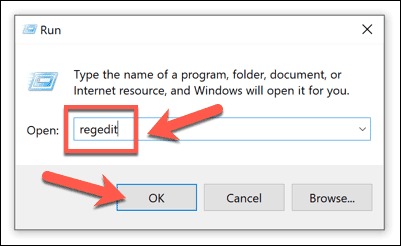
En la ventana del Editor del Registro, use el menú de árbol a la izquierda para abrir la carpeta:
Computer\HKEY_LOCAL_MACHINE\SOFTWARE\Policies\Microsoft\Windows\DataCollection
. A la derecha, haga clic derecho en el espacio en blanco y seleccione Opción Nuevo -> Valor DWORD (32 bits).
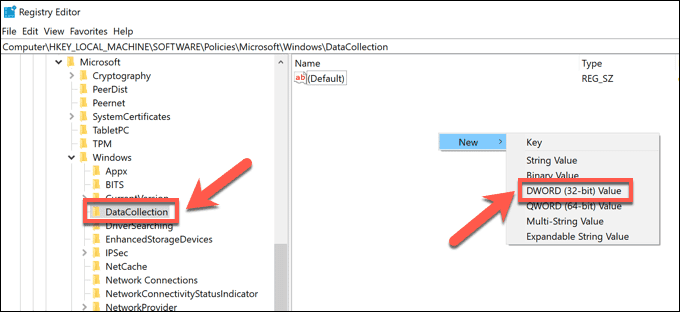
Nombra el nuevo valor con Permitir telemetría , luego haga doble clic en él. En el cuadro de opciones, establezca los datos del valor en 0 , Luego seleccione Ok ahorrar.
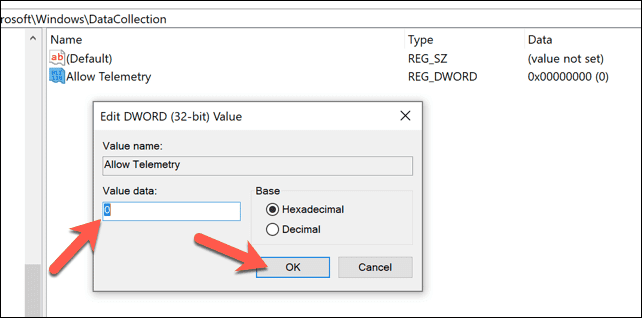
Una vez que el valor esté en su lugar, puede cerrar el editor de registro y reiniciar su computadora. Esto asegurará que todas las actividades de recopilación de datos en su computadora estén deshabilitadas (con el fin de solucionar problemas), con el servicio CompatTelRunner no activado y programado para ejecutarse.
Optimice su Windows 10
Si bien el proceso CompatTelRunner.exe es seguro, es posible que tenga problemas de privacidad al compartir demasiados datos de uso con Microsoft. Si es así, optar por no recibir datos de telemetría y forzar la desactivación del servicio del sistema CompatTelRunner son dos opciones razonables que no afectarán su Rendimiento de Windows 10.
Si el proceso CompatTelRunner trae un alto uso para CPU O Disco a su PC, deshabilitarlo mejorará Windows 10. Puede llevar las cosas aún más lejos al optimización de archivos de paginación Para ayudar a acelerar su PC, aunque hay otras maneras de hacer Tu computadora es más rápida antes de pensar en actualizarlo.







